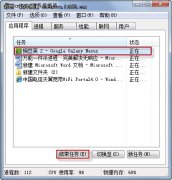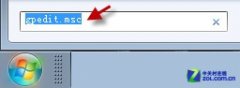上一篇文章讲的是:windows 7操作系统任务栏添加地址栏的方法解析;本篇主题是:删除windows 7操作系统资源管理器左侧导航窗口的收藏夹、库、家庭组以及网络的技巧
第一步、首先到开始菜单的搜索框输入regedit,然后点击运行搜索到的regedit(也可以在开始菜单--"运行"里面输入regedit,打开"运行"的快捷键是win+R)
第二步、打开注册表编辑器之后,定位到你需要删除的项目的注册表项位置。
第三步、在找到你要删除的项的注册表项位置之后,右键单击ShellFolder,选择"权限",然后选中Administrators,勾选上"完全控制",确定。然后双击右侧窗格中的Attributes,修改他的值即可实现删除。
各个项目的注册表项的具体位置如下:
收藏夹的位置在:HKEY_CLASSES_ROOTCLSID{323CA680-C24D-4099-B94D-446DD2D7249E}ShellFolder,双击右侧窗格中的Attributes将a0900100改成a9400100
库的位置在:HKEY_CLASSES_ROOTCLSID{031E4825-7B94-4dc3-B131-E946B44C8DD5}ShellFolder,双击右侧窗格中的Attributes将b080010d改为b090010d
家庭组的位置在:HKEY_CLASSES_ROOTCLSID{B4FB3F98-C1EA-428d-A78A-D1F5659CBA93}ShellFolder,双击右侧窗格中的Attributes将b084010c改成b094010c
网络的位置在:HKEY_CLASSES_ROOTCLSID{F02C1A0D-BE21-4350-88B0-7367FC96EF3C}ShellFolder,双击右侧窗格中的Attributes将b0040064改成b0940064
注意,只需要修改你想删除的项目的就行了,不想删除的就不要动。
修改之后,注销计算机或重启计算机。也可以到任务管理器的"进程"将explorer结束即,然后在任务管理器的"应用程序"标签选择"新任务",输入explorer回车即可。
最后说一句:通过以上的修改,就可以删除Windows 7操作系统资源管理器左侧导航窗口的收藏夹、库、家庭组以及网络哦!
声明: 此文观点不代表本站立场;转载须要保留原文链接;版权疑问请联系我们。